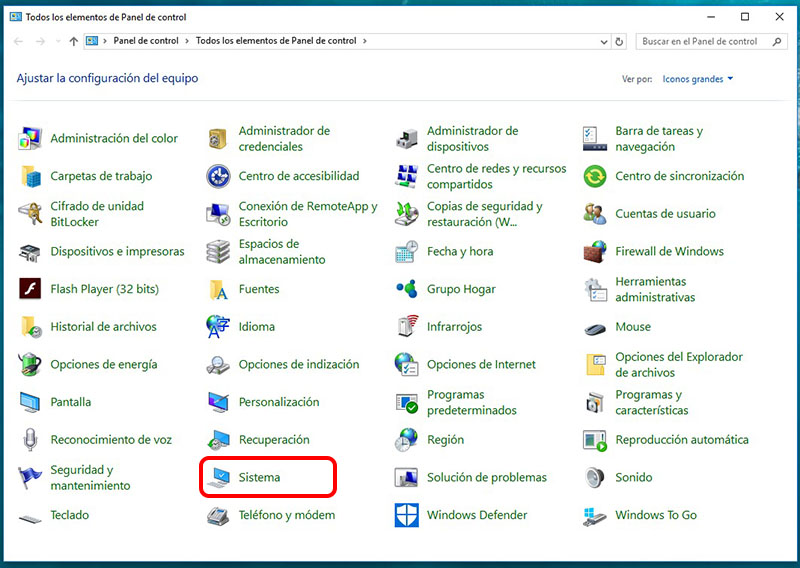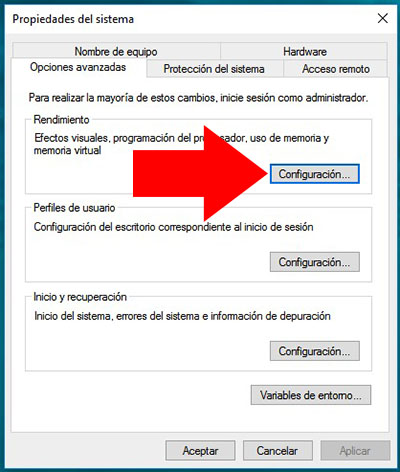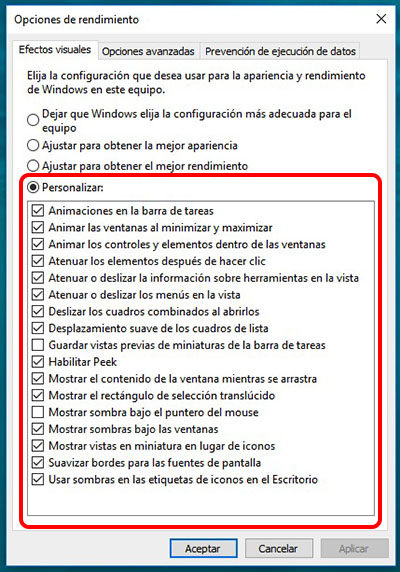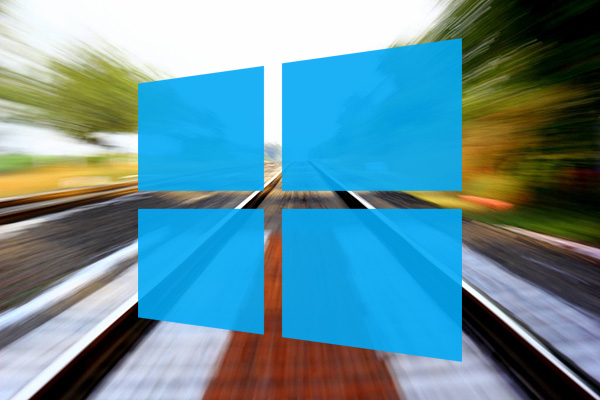
Il animazioni che si verificano in ogni caso nel tuo PC con Windows fare uso di questo sistema operativo è più Bello per l'utente. Così, tracce di windows per spostarli, o come ingrandire o nano quando essi massimizzare o minimizzare, le ombre di oggetti, e molti altri dettaglio grafico lo fanno migliorare la esperienza che abbiamo con il sistema.
D'altro canto, Questi animazioni ed effetti rendere il sistema perdere tempo per renderli, invece di eseguire direttamente l'attività in questione, perdere alcuni millesimi di secondo in ogni uno di loro a seconda della configurazione dello stesso. Se si aggiungere a quella nostra squadra questo Si possono già avere alcuni anni e che sempre più costano di più per fare qualsiasi cosa, il tempo totale di qualsiasi attività può essere disperato.
Come disattivare le animazioni di Windows per accelerare il vostro PC
Il sistema operativo Windows ci offre la possibilità di Disable Questi animazioni ed effetti grafici, che ci permette di vincere un tempo molto preziosi in esecuzione di qualsiasi compito. Vediamo come farlo:
Passo 1. Sul tuo PC Windows, Apre il pannello di controllo attraverso alcuni dei diversi modi per farlo. Fare clic con il pulsante destro sul Icona di Windows della barra delle applicazioni. Vi verrà mostrato un dal menu con un set di opzioni. Selezionare Pannello di controllo.
Passo 2. Vi verrà mostrata la finestra della Pannello di controllo. Se tutte le icone non vengono visualizzate come nell'immagine seguente, Fare clic sul menu a discesa Per vedere nella parte in alto a destra e selezionare Icone grandi. Una volta che siete Visualizza tutte le icone, Selezionare Sistema.
Passo 3. Nella finestra di Sistema, nella parte sinistra, Selezionare l'ultima opzione, Impostazioni di sistema avanzate.
Passo 4. Vi verrà mostrato un piccolo finestra con schede multiple. Selezionare Opzioni avanzate, e versioni successive, nella prima sezione, Fare clic sul pulsante Configurazione.
Passo 5. questa volta, verrà visualizzata un'altra finestra con diverse opzioni per regolare il aspetto e prestazioni del sistema. Selezionare l'ultimo, Personalizza. Successivamente, Disattiva, nella finestra inferiore, tutti i Opzioni che si considera appropriata, Così Disable il animazioni ed effetti grafici il tuo sistema.
Mentre più opzioni Disable, meno effetti grafici e animazioni saranno hanno caricato il sistema e minori sarà la tempo di risposta prima dell'esecuzione di qualsiasi attività, consente di accelerare il vostro PC con Windows.
Questi passaggi sono valido per Windows XP, Windows 7, Windows 8 e Windows 10, quindi è sicuramente, Si può beneficiare Disable Questi Opzioni e rendere il vostro Windows volare.

















 Windows
Windows